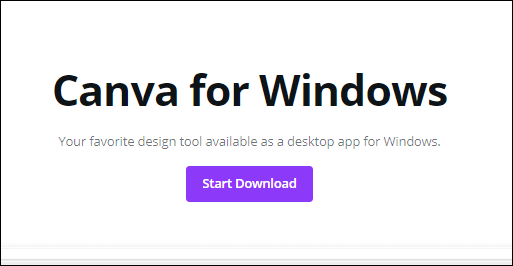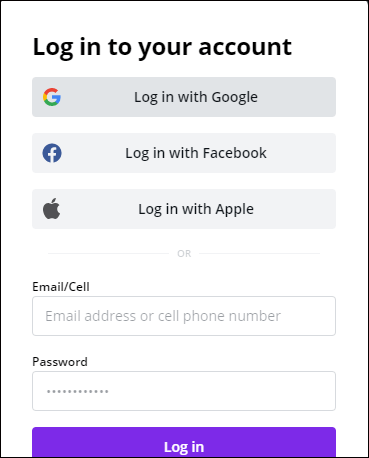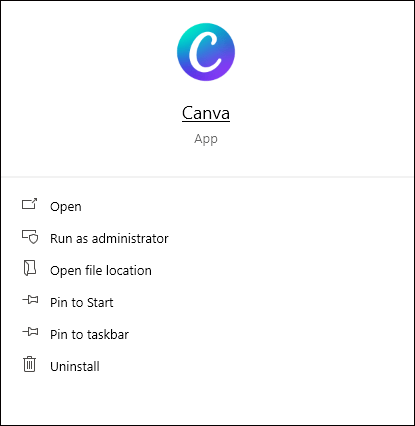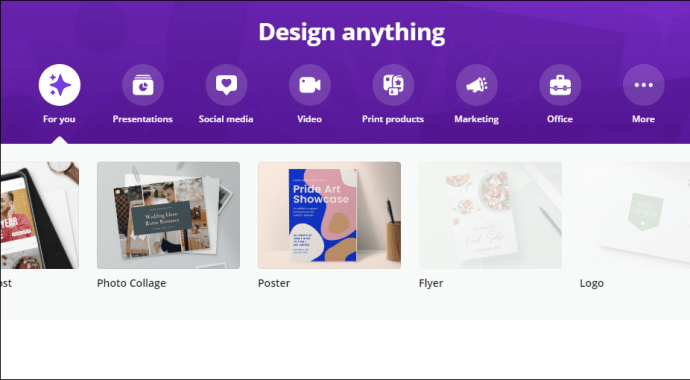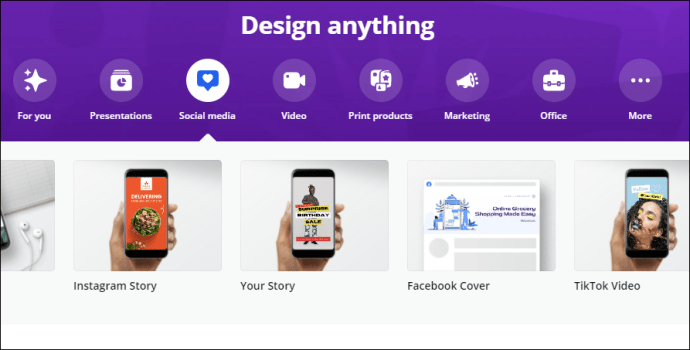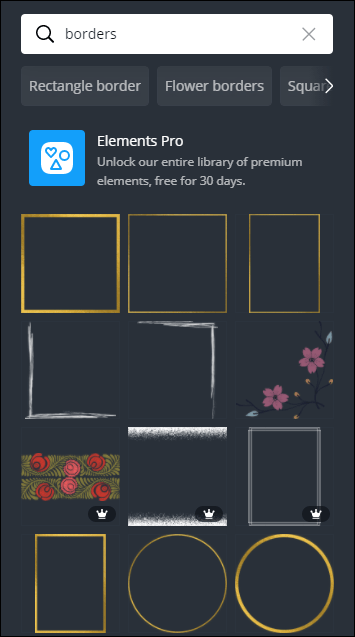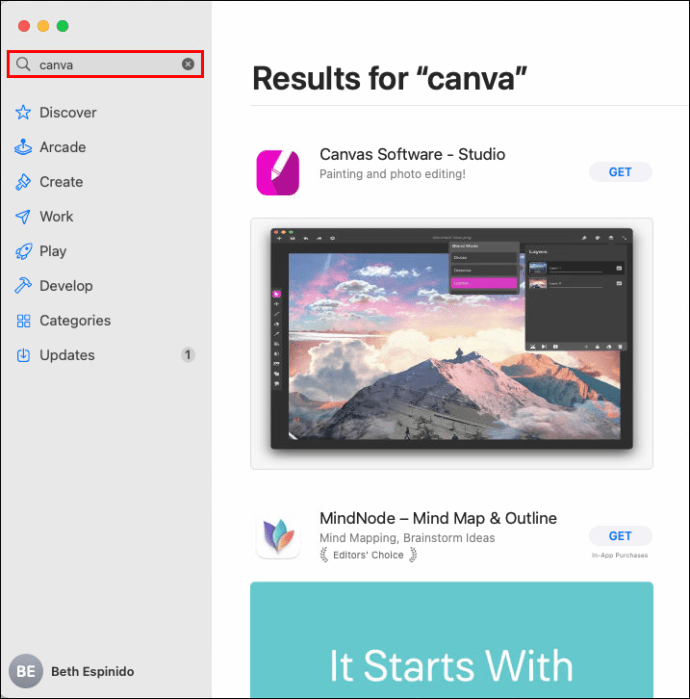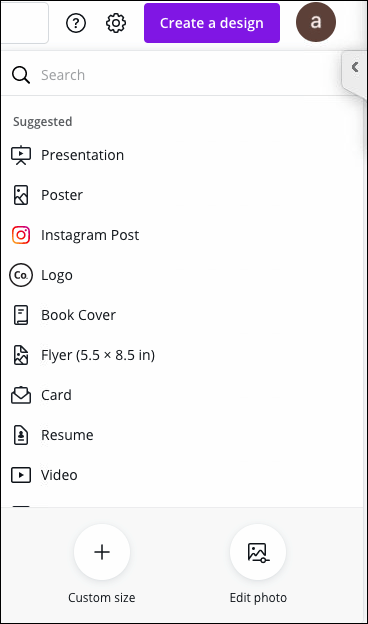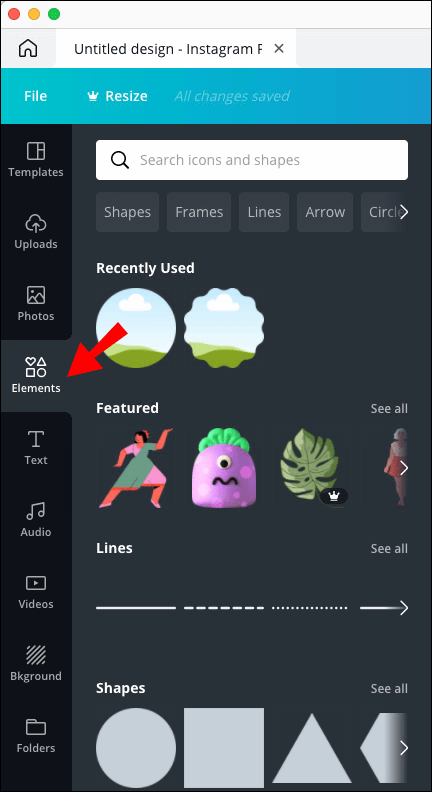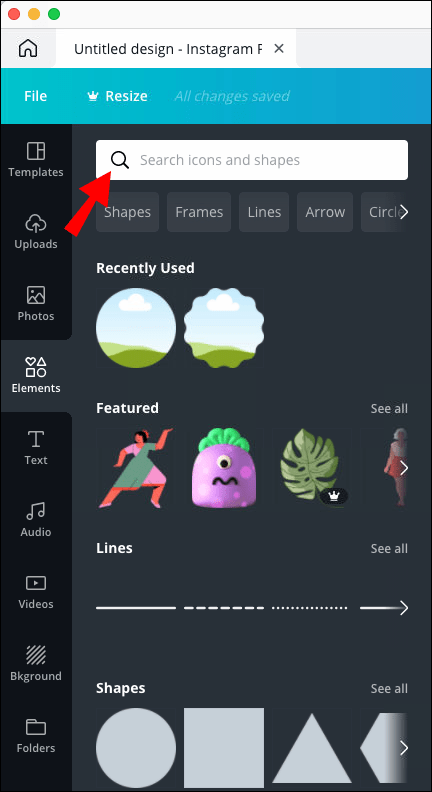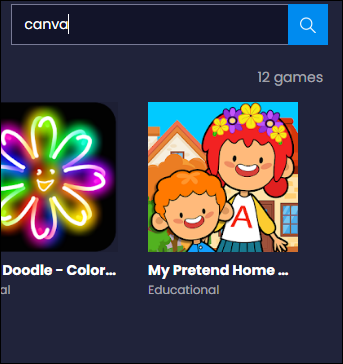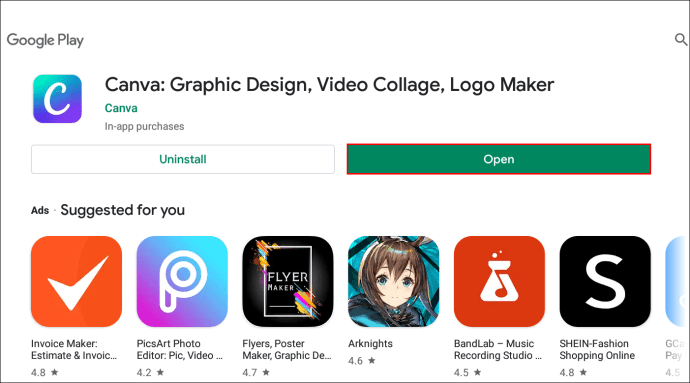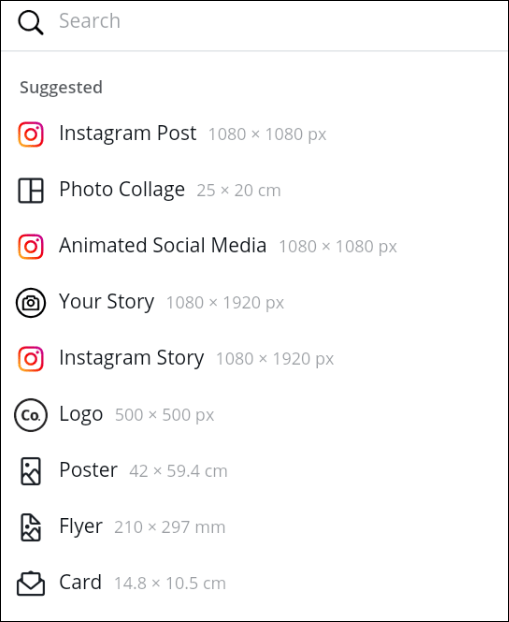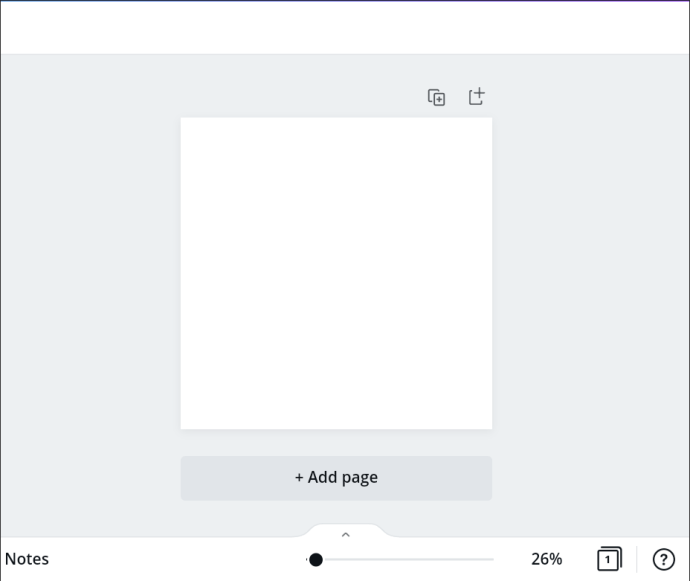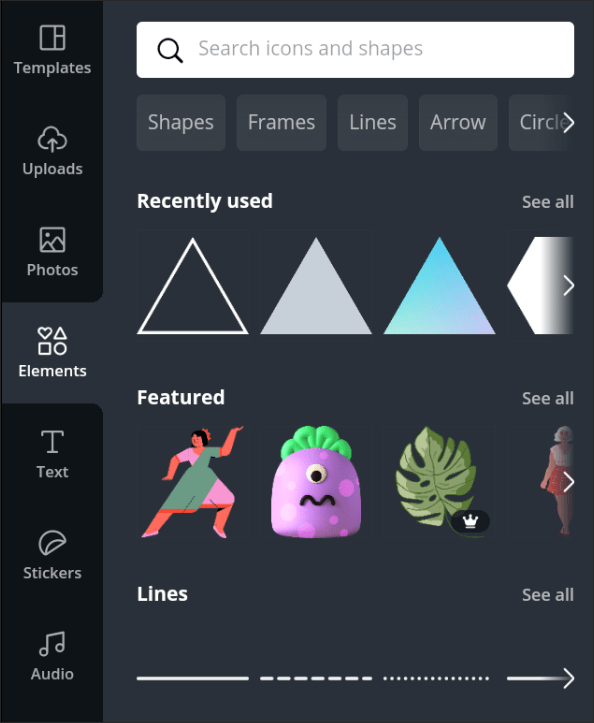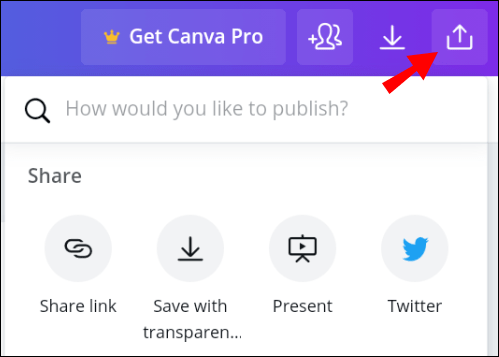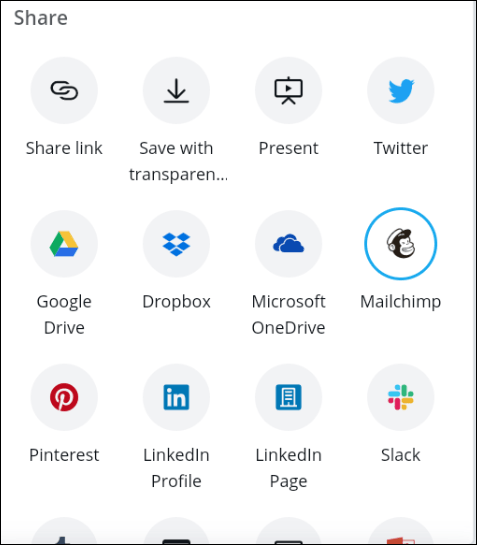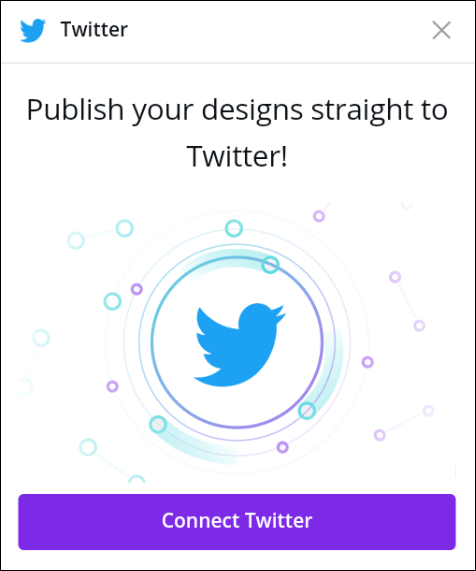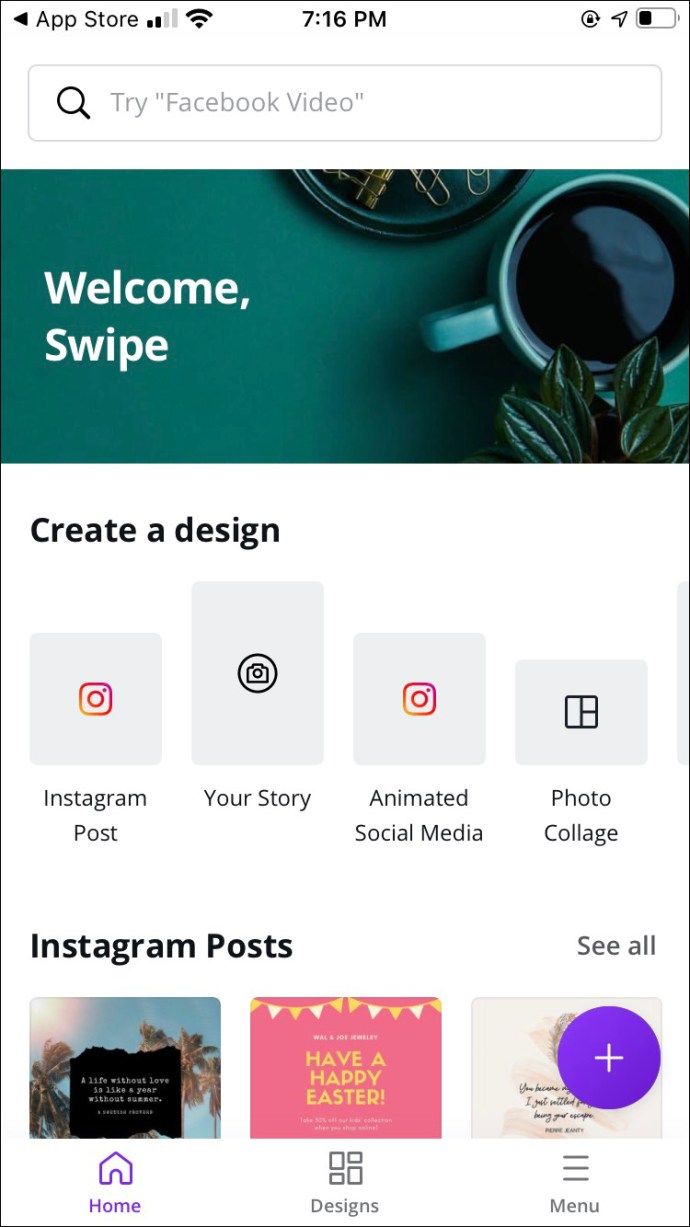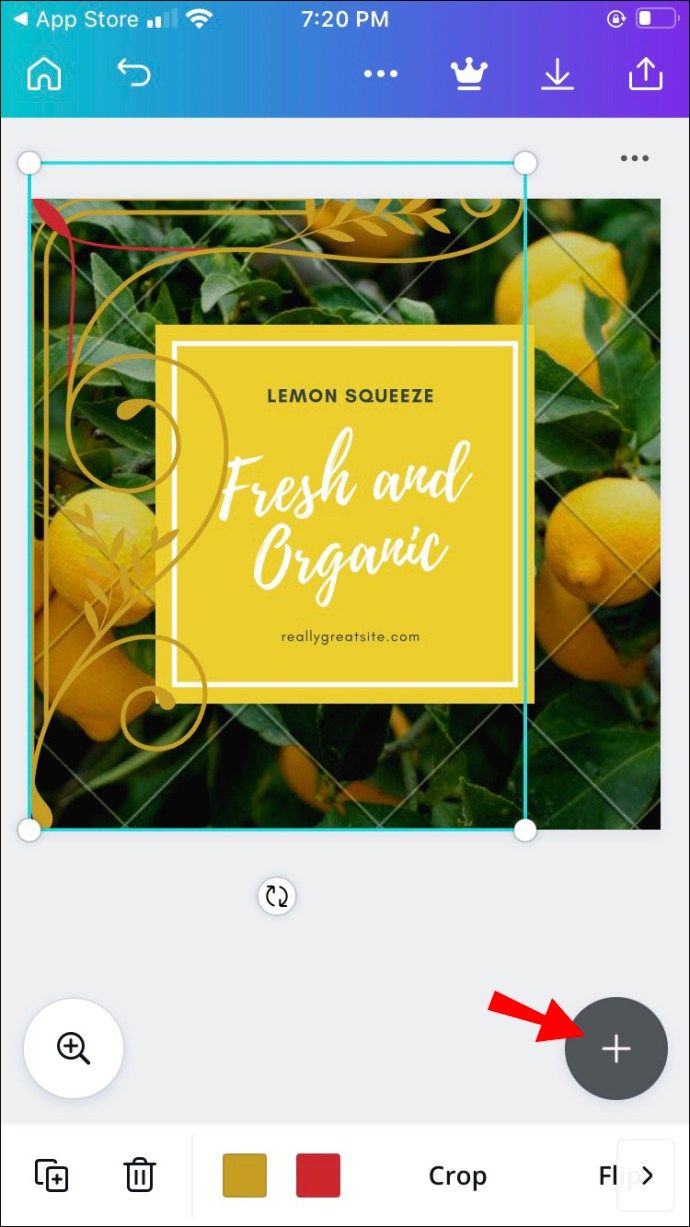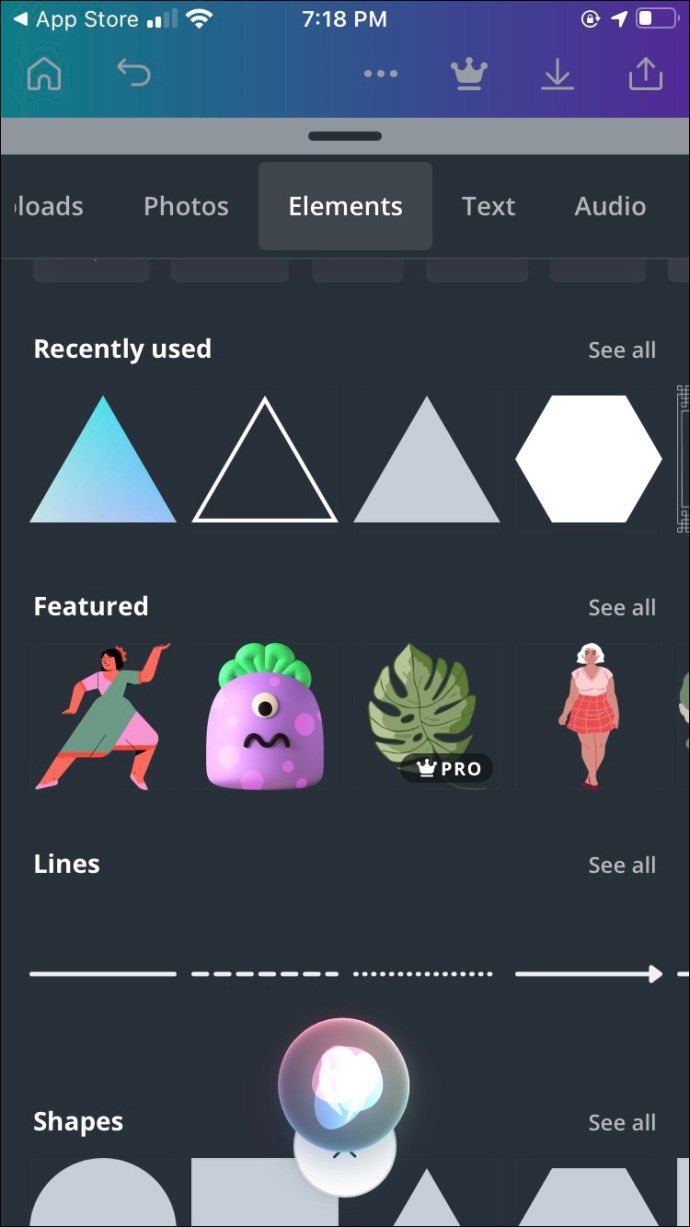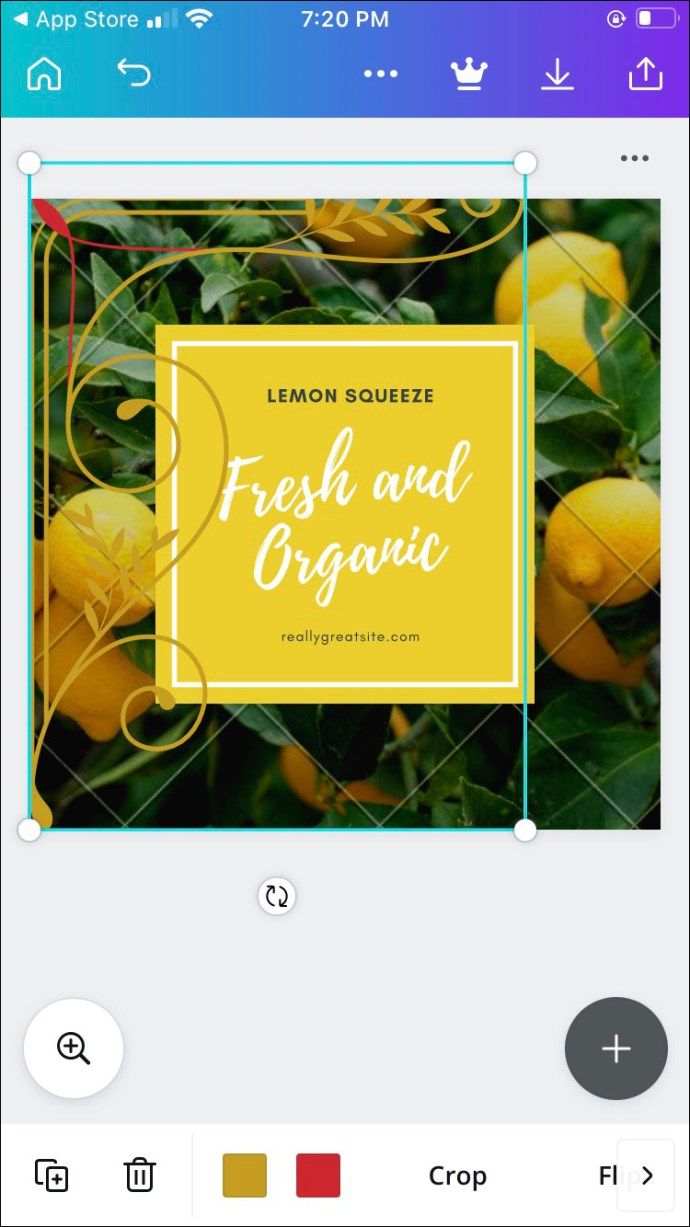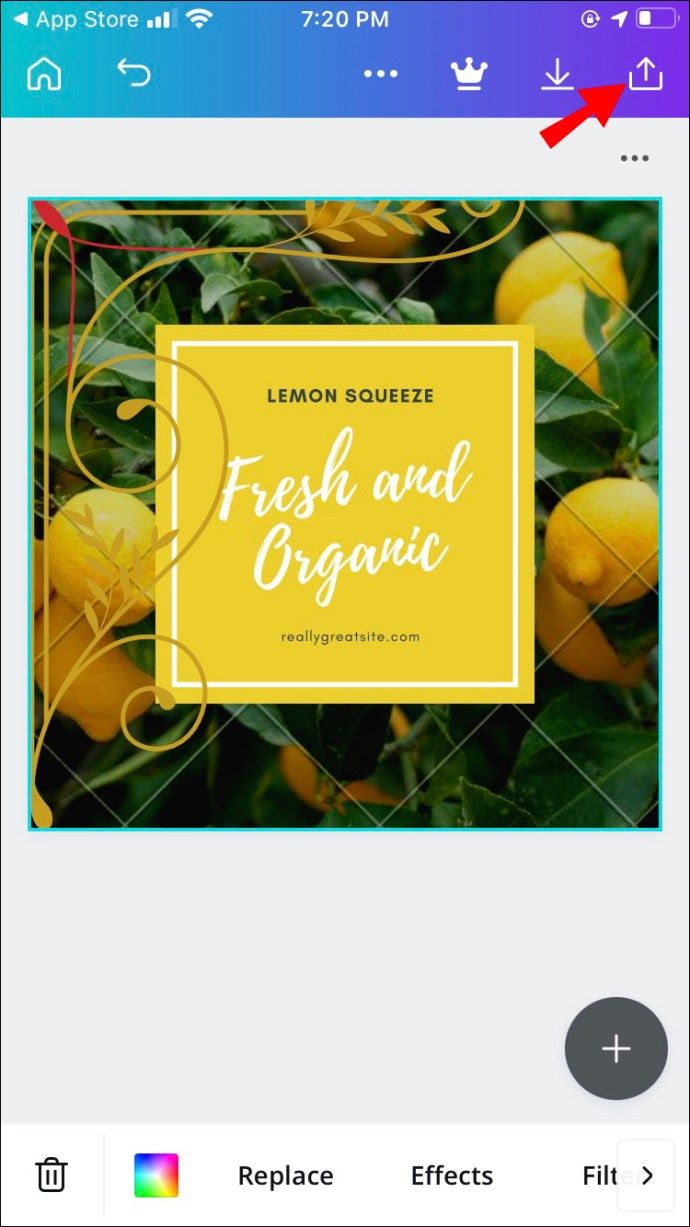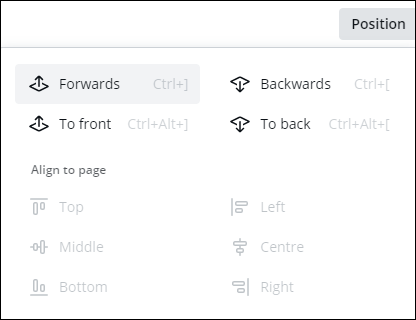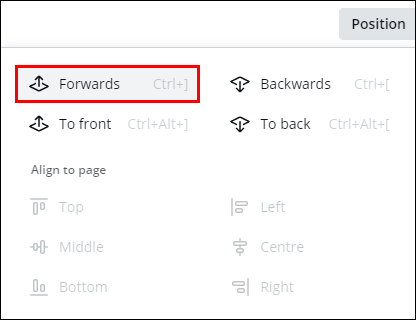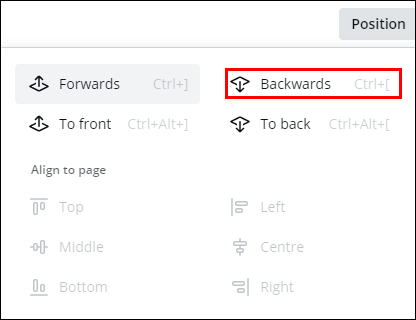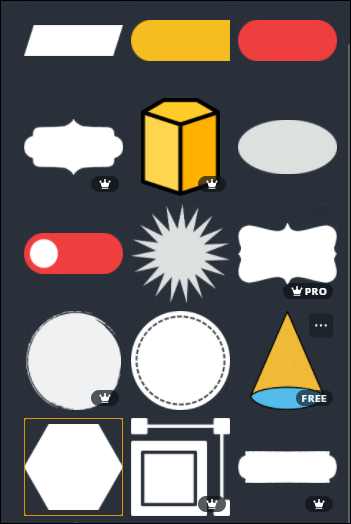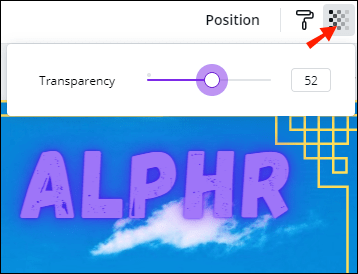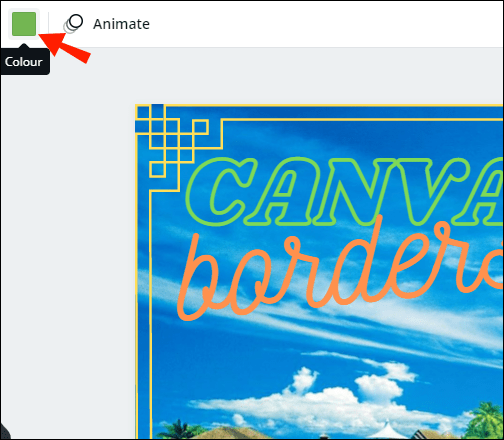Canva on yksi suosituimmista graafisen suunnittelun alustoista. Se on saatavana ilmaiseksi ja sillä on laaja valikoima edistyneitä työkaluja. Suunnitteluvaihtoehdot ovat käytännössä rajattomat, koska on olemassa tuhansia täysin muokattavia ilmaisia malleja. Tämä tarkoittaa, että voit lisätä muotoja, videoita, tekstiä, kehyksiä ja jopa ladata omia valokuviasi.

Tässä artikkelissa keskitymme siihen, miten voit lisätä reunan muotoiluusi. Rajat voivat tehdä kaiken eron estetiikan suhteen. Olipa kyseessä sosiaalisen median viesti, käyntikortti tai zoomaustausta, ne tekevät ulkoasusta tyylikkään ja ammattimaisemman. Se ei tietenkään tarkoita, ettet voi pitää hauskaa rajojen kanssa. Jatka lukemista ja löydä joitain luovampia tapoja käyttää tätä elementtiä Canvassa.
Kuinka lisätä raja Canvaan?
Rajaa pidetään graafisen suunnittelun välttämättömänä työkaluna. Yleisimmin niitä käytetään rakenteellisiin tarkoituksiin. Voit lisätä reunuksen suunnitellaksesi terävän ääriviivan tai käyttää sitä erottaaksesi asettelun eri osastoihin. Niillä voidaan myös kiinnittää huomiota yksittäisiin elementteihin, kuten tekstiin, kuviin tai numeroihin.
Canva tarjoaa vaikuttavan kirjaston rajoista. Suurin osa niistä on saatavilla ilmaiseksi, mutta sinun on kirjauduttava Pro- tai Enterprise-tilaukseen, jotta voit avata Premium-elementtejä. Teknisesti voit silti käyttää niitä ilmaisen version kanssa, mutta et voi poistaa vesileimaa. Onneksi se on melko hienovarainen.
Windows-, Mac-, iOS- ja Android-laitteille on saatavana työpöytä- ja mobiilisovellus. Käyttäjäystävällinen käyttöliittymä on melko samanlainen jokaisessa versiossa. Canva ei ole tarkoitettu vain ammattikäyttöön, joten sinun ei tarvitse olla tähtigrafiikkasuunnittelija luomaan jotain kaunista.
Lisäksi rajojen lisääminen on luultavasti helpoin tehtävä. Jatka vaiheittaista erittelyä jokaiselle työpöytä- ja mobiilisovelluksen versiolle.
Windowsissa
Windows-käyttöjärjestelmissä on ilmainen työpöytäversio. Voit ladata sen hetkessä Canvan viralliselta verkkosivustolta. Näin asennat Canvan tietokoneellesi:
- Avaa haluamasi selain ja siirry kohtaan virallisella verkkosivustolla .
- Aloita lataaminen napsauttamalla violettia painiketta.
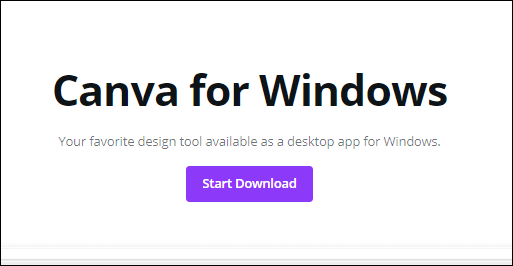
- Käynnistä työpöytäsovellus ja luo tili. Voit kirjautua sisään sähköpostilla tai Facebook-profiililla.
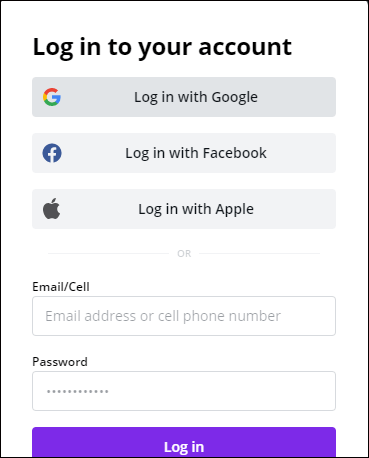
Pikakuvake ilmestyy välittömästi työpöydällesi. Tämä tarkoittaa, että sovellus on valmis ja valmis, joten sinun tarvitsee vain napsauttaa aloittaaksesi:
- Käynnistä sovellus napsauttamalla työpöydän kuvaketta.
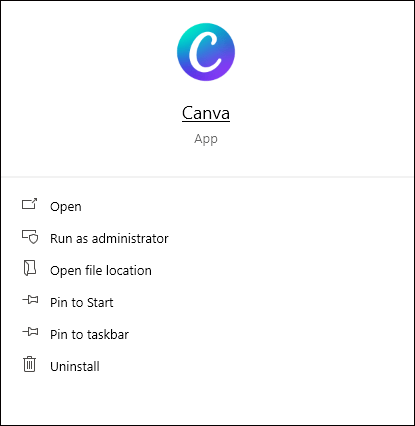
- Valitse luokka näytön yläosassa olevasta widgetistä. On olemassa erilaisia malleja sosiaalisen median viesteille, esityksille, markkinoinnille ja niin edelleen.
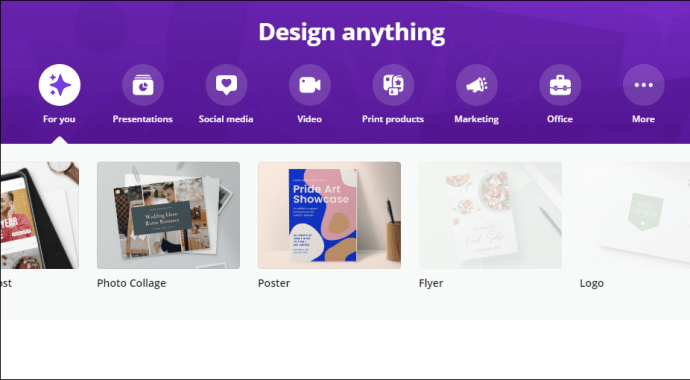
- Valitse tietty muoto (esim. Juliste tai Facebook-kansi) napsauttamalla sitä.
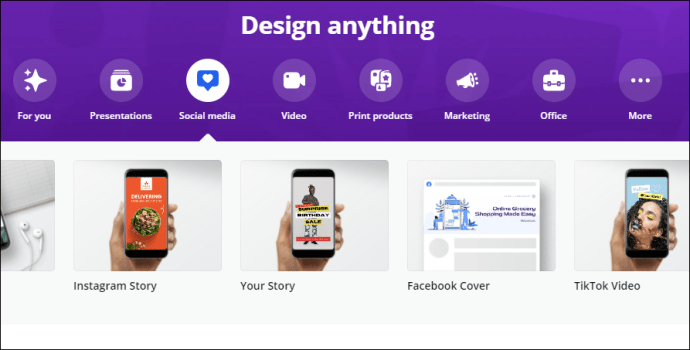
- Siirrä kohdistin vasemmalla puolella olevaan sivupalkkiin. Avaa Elementit-osio.

- Kirjoita Rajat paneelin yläreunan hakupalkkiin.
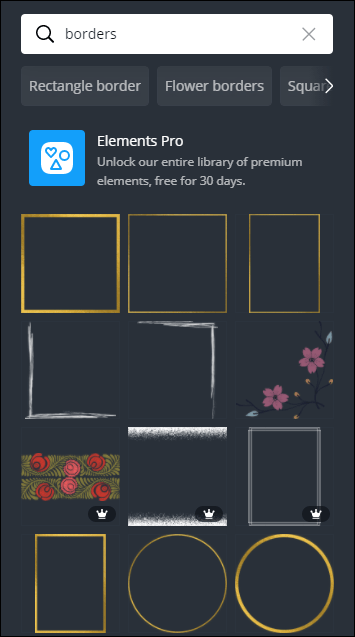
- Selaa hakutuloksia ja napsauta haluamaasi.
Jos haluat lisätä saman elementin kahdesti, sinun ei tarvitse tehdä sitä manuaalisesti. Voit käyttää sen sijaan näppärää pikanäppäintä. Pidä vain CTRL + D-näppäintä painettuna, kun olet valinnut elementin sivupalkista, jolloin näkyviin tulee kaksoiskappale.
Macissa
Voit saada työpöytäsovelluksen viralliselta Canva-verkkosivustolta, mutta nopein tapa on ladata se Mac App Store . Näin:
- Avaa Valokuva- ja videoluokka App Storessa ja etsi selaamalla Canva. Nopeampi tapa tehdä se on käyttämällä vasemmassa yläkulmassa olevaa hakutoimintoa.
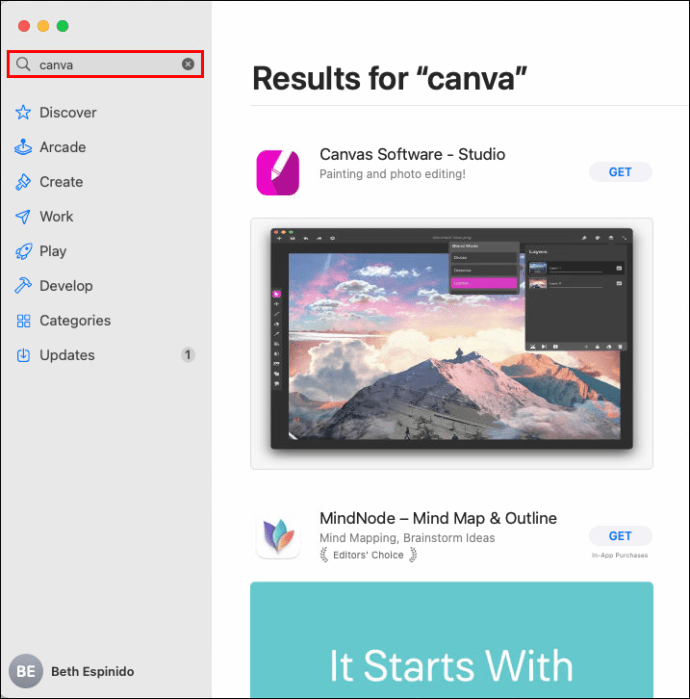
- Napsauta Hae-painiketta ladataksesi sovelluksen ilmaiseksi.
- Viimeistele prosessi napsauttamalla Asenna. Anna tarvittaessa Apple ID: si.
Sieltä voit avata sovelluksen ja aloittaa elementtien lisäämistä suunnitteluusi:
- Avaa Applications-kansio ja etsi Canva.
- Jos haluat luoda uuden ulkoasun, napsauta violettia painiketta oikeassa yläkulmassa. Valitse haluamasi muoto avattavasta luettelosta (esim. Flyer, Instagram Post).
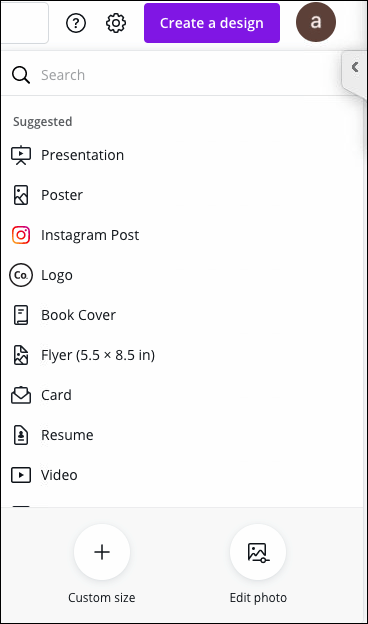
- Avaa vasemmanpuoleisen työkalupalkin Elementit-välilehti.
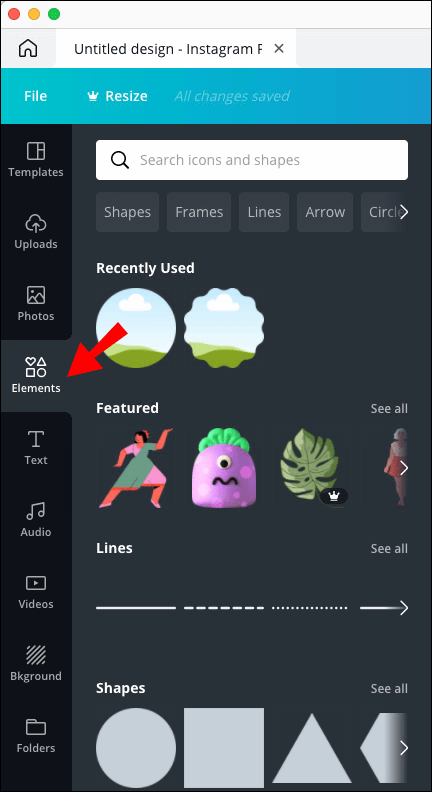
- Kirjoita haluamasi reunuksen muoto yllä olevaan hakupalkkiin (esim. Suorakulmainen reunus).
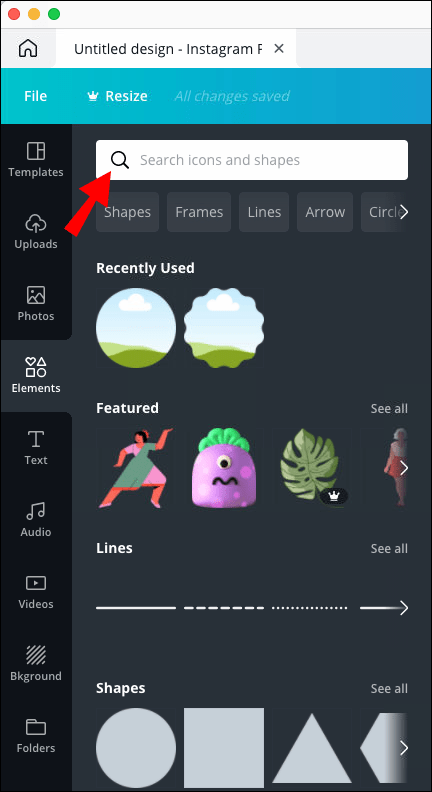
- Napsauta sitä, jonka haluat lisätä suunnitteluusi.

- Jos haluat kopioida reunuksen, käytä ‘’ CMD + D ’’ -pikanäppäintä.
Androidissa
Android-käyttäjät löytävät sovelluksen virallisen mobiiliversion G oogle Play Kauppa . Voit määrittää sen seuraavasti:
- Napauta Google Play -kuvaketta päästäksesi kauppaan.
- Kirjoita Canva näytön yläreunan hakupalkkiin.
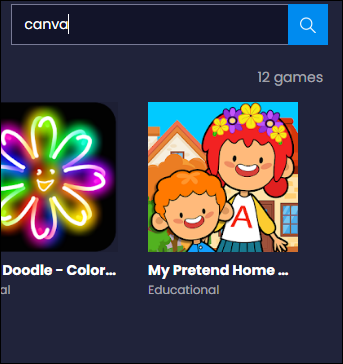
- Napauta Asenna ja sitten Avaa.
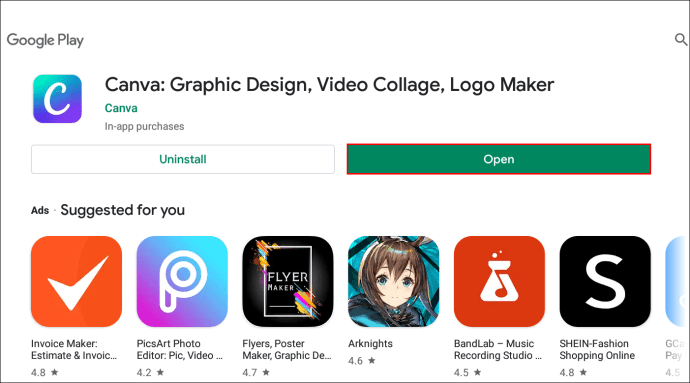
- Kirjaudu sisään Google- tai Facebook-tililläsi.
Koska tämä on mobiilisovellus, käyttöliittymä on hieman erilainen. Siinä on kuitenkin kaikki samat elementit, joten voit lisätä reunoja älypuhelimellasi. Näin voit tehdä sen:
- Napauta sovelluskuvaketta käynnistääksesi Canvan.
- Valitse Luo suunnittelu -kohdasta haluamasi muodon tyyppi (esim. Instagram Story).
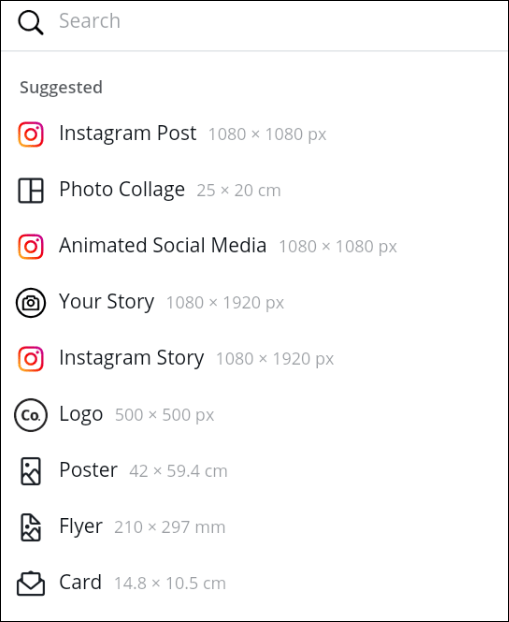
- Uusi ikkuna avautuu. Voit valita olemassa olevan mallin tai napauttaa tyhjää neliötä suunnitellaksesi tyhjästä.
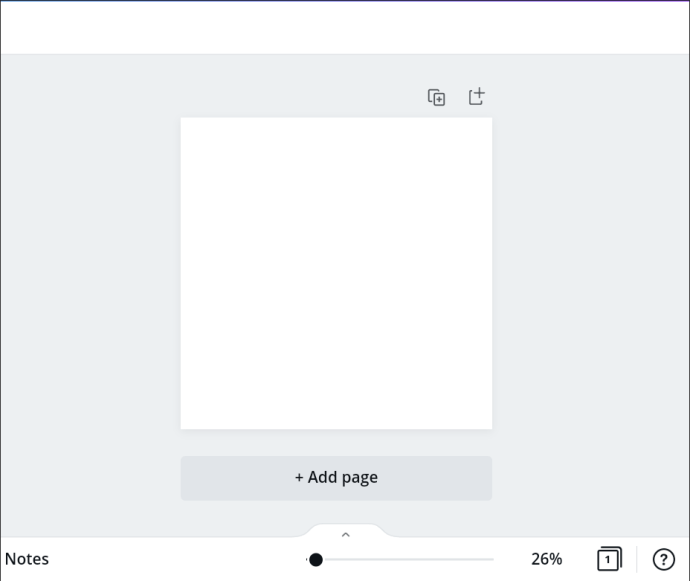
- Napauta näytön vasemmassa alakulmassa purppuranpainiketta +. Tämä avaa työkaluvalikon.
- Napauta Elementit-osiota. Etsi reunoja hakutoiminnolla.
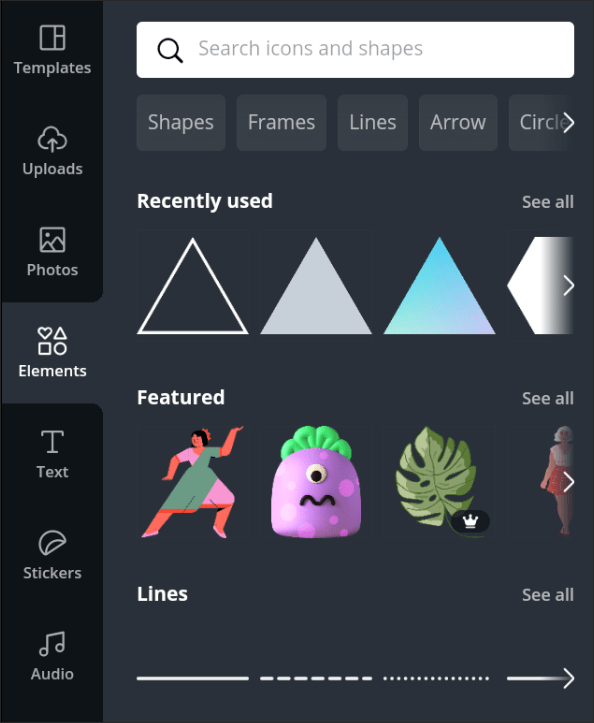
- Lisää reuna napauttamalla sitä. Voit muokata sitä näytön alareunassa olevan valikkopalkin avulla.
Hienoa tässä versiossa on, että voit jakaa suunnittelusi muiden alustojen kanssa. Esimerkiksi, jos käytit Canvaa Instagram-viestin luomiseen, voit ladata sen suoraan profiiliisi. Näin:
- Napauta Jaa-kuvaketta näytön oikeassa yläkulmassa.
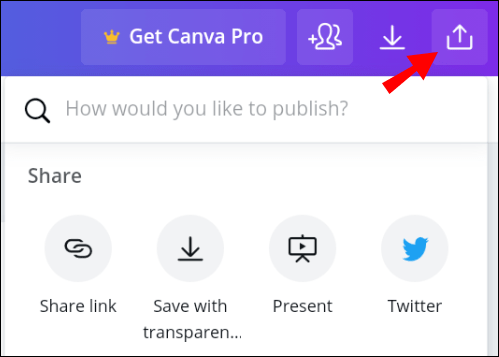
- Valitse sovellus tai alusta vaihtoehtoluettelosta.
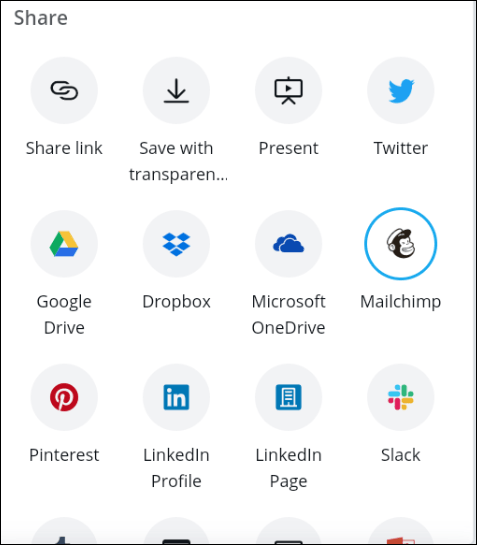
- Odota muutama sekunti, kunnes Canva valmistelee suunnittelua.
- Kun se on valmis, Canva ohjaa sinut valittuun sovellukseen.
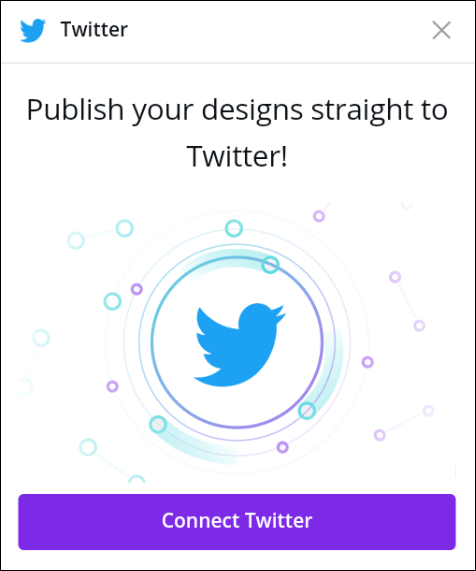
IPhonessa
Tietysti Canva on saatavana Sovelluskauppa yhtä hyvin. Lataa se vain kuten minkä tahansa muun sovelluksen:
- Napauta App Store -kuvaketta avataksesi sen.
- Käytä sovellusta hakutoiminnon avulla.
- Napauta Hae ladataksesi sen.
Kokonaisasettelu on melkein sama kuin Android-sovelluksessa, joten myös reunojen lisäämisen vaiheet ovat suunnilleen samat:
- Käynnistä Canvas-sovellus päästäksesi aloitusnäyttöön.
- Valitse uusi suunnittelumalli widgetistä.
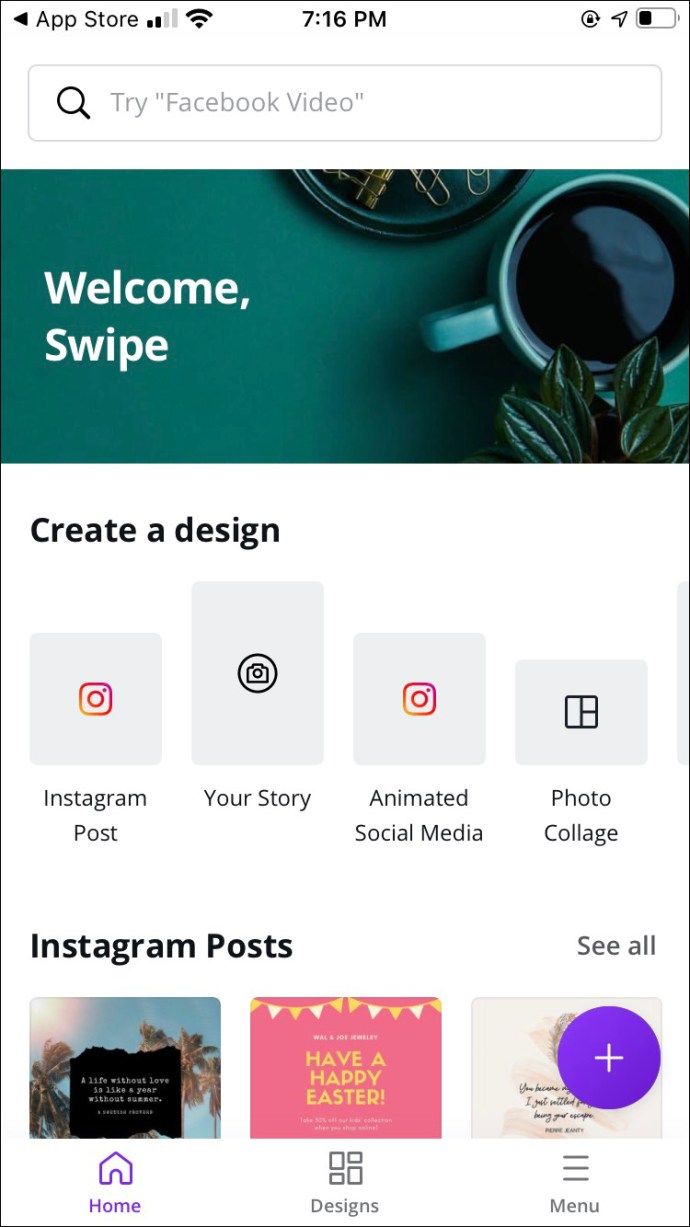
- Lisää elementtejä napauttamalla + -kuvaketta näytön oikeassa alakulmassa.
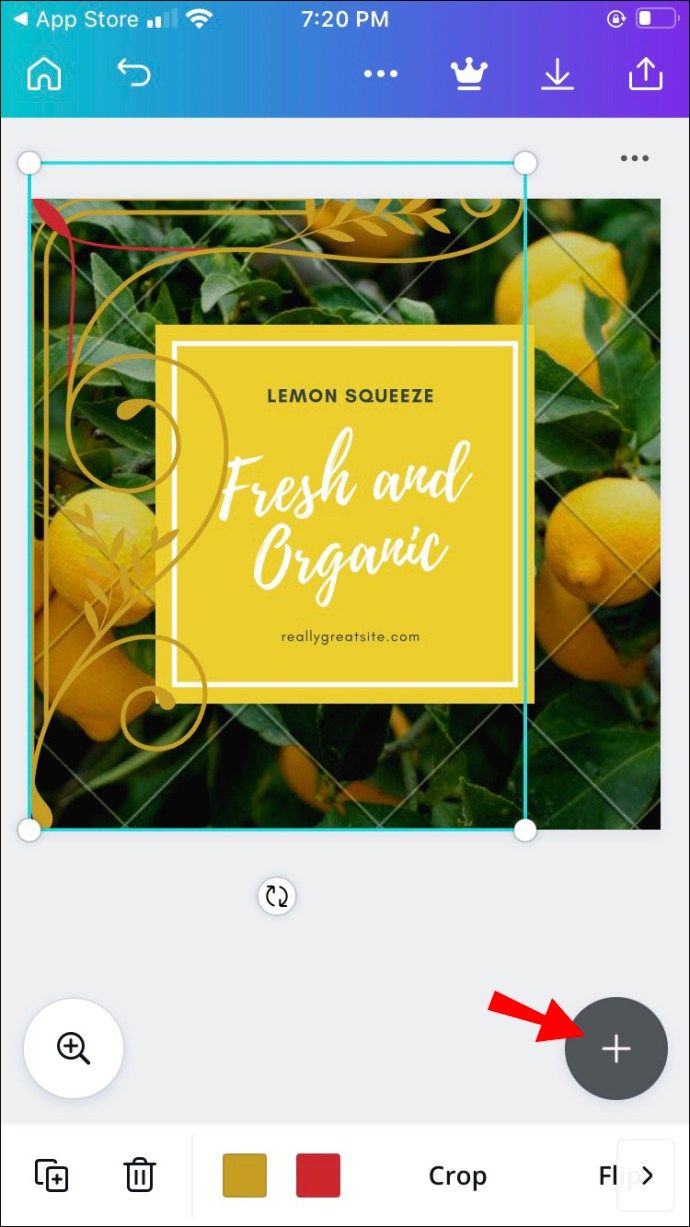
- Käytä reunoja etsimällä hakutoimintoa. Voit myös etsiä hakupalkin alla olevia tunnisteita nähdäksesi, mitkä ovat suosituimmat muodot.
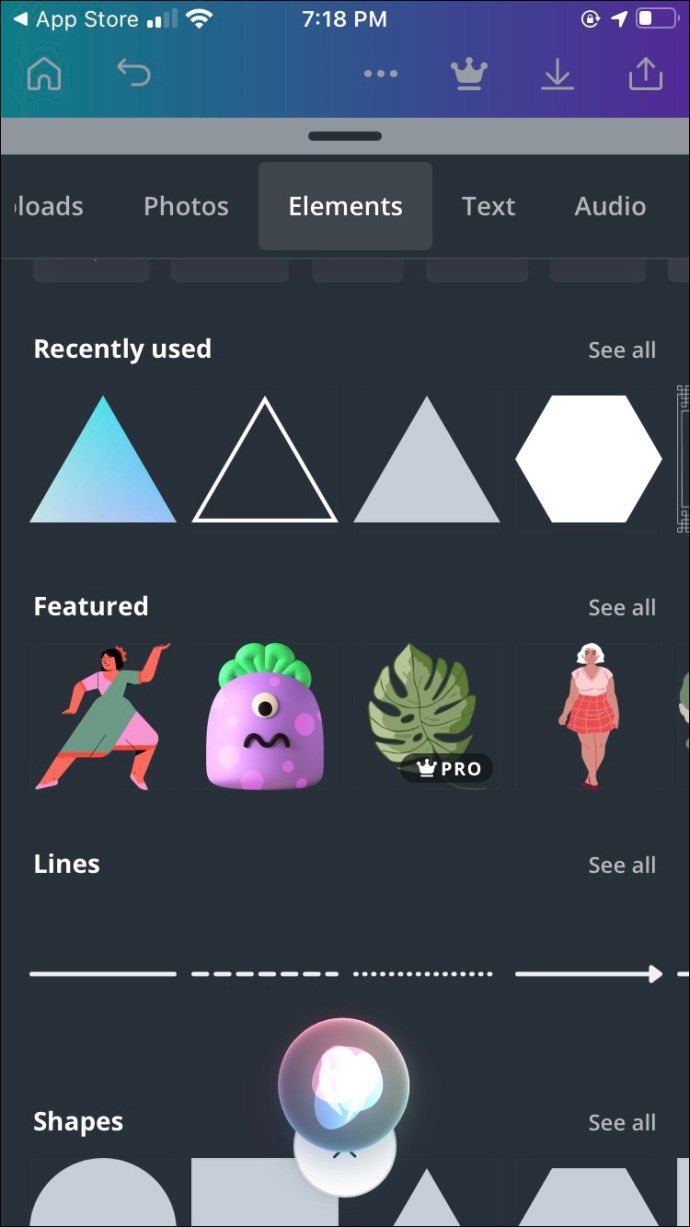
- Napauta valitaksesi reunus ja lisääksesi sen muotoiluusi.
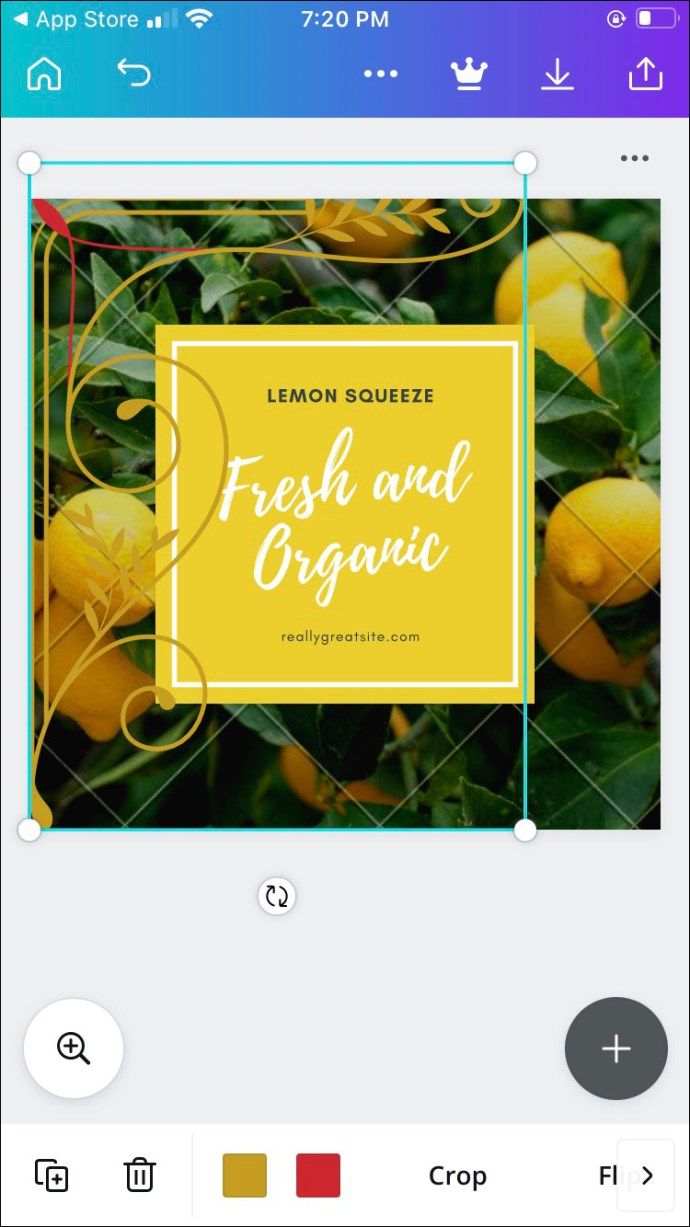
- Jos haluat jakaa sen toisen alustan kanssa, napauta jakokuvaketta oikeassa yläkulmassa.
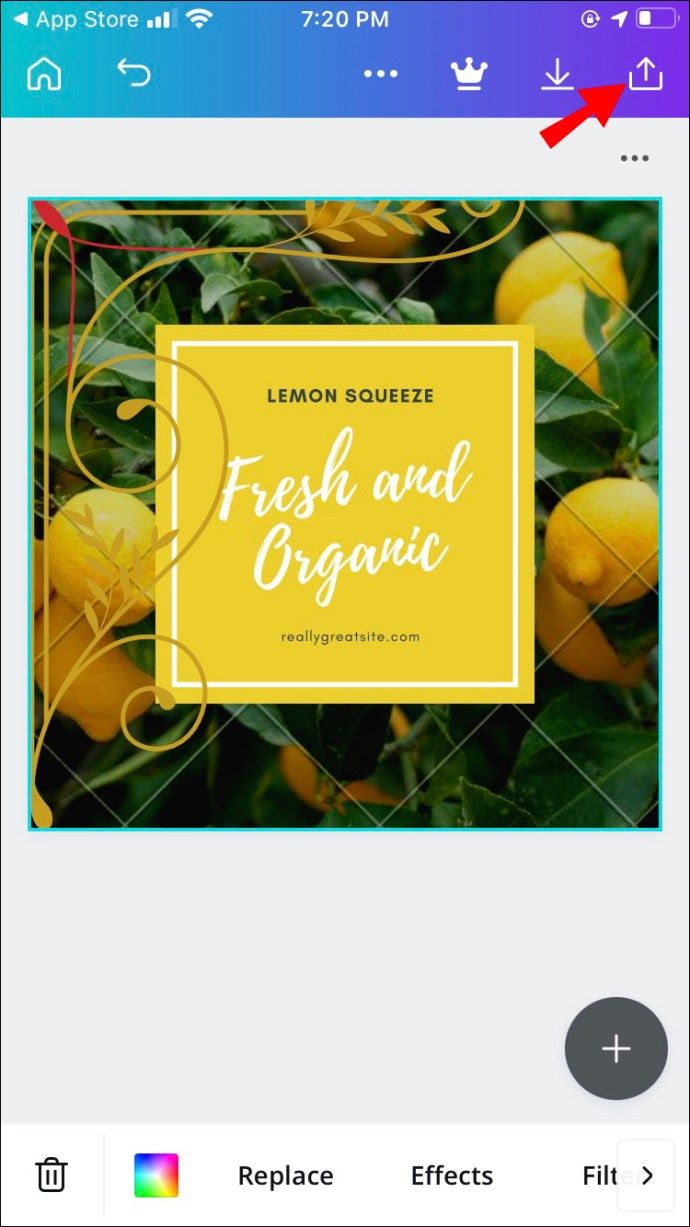
Jos suljet sovelluksen vahingossa, ei tarvitse paniikkia. Canva tallentaa kaikki sivusi automaattisesti, jotta voit aina jatkaa siitä, mihin jäit. Mene vain kotisivulle ja napauta kuvaketta näytön alareunassa.
miten peruutan netflix-tilini
Kuinka käyttää reunoja ja muotoja Canvassa?
Ensimmäinen sääntö on; Canvalle ei ole sääntöjä. Alusta tarjoaa loputtomat mukautusvaihtoehdot kaikille elementeille, myös reunoille. Olitpa tekemässä täysin omaperäistä mallia tai muokkaamalla olemassa olevaa mallia, sinulla on täydellinen luovuusvapaus.
Canva on erittäin käyttäjäystävällinen, joten sen kanssa pelaaminen on paras tapa tutustua kaikkiin ominaisuuksiin. Jos kuitenkin etsit joitain suunnittelun perusvinkkejä ja hakkerointeja, muista jatkaa lukemista.
Kerros luovasti
Älä pelkää kokeilla asettelua. Canva ei pakota sinua pitämään kiinni siististä rakenteesta; voit käyttää päällekkäisiä muotoja ja useita kerroksia. Jos se tehdään oikein, se voi tehdä mielenkiintoisen suunnittelun.
Kuten muutkin ominaisuudet, kerrostaminen Canvassa on erittäin helppoa:
- Avaa suunnittelu Canvassa.

- Valitse elementti napsauttamalla sitä, jonka haluat siirtää.
- Napsauta Sijainti-välilehteä oikeassa yläkulmassa.
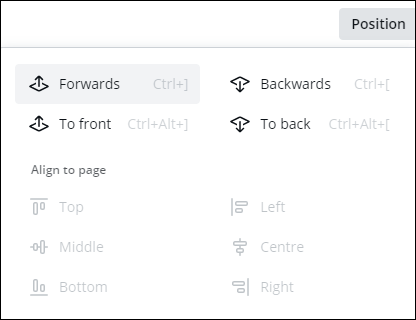
- Jos haluat siirtää elementin eturintamaan, valitse Välitä.
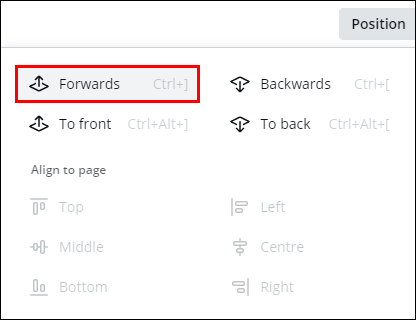
- Jos haluat sijoittaa yhden elementin toisen taakse, valitse Taaksepäin.
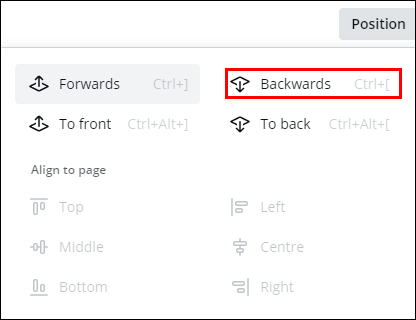
Korosta numerot muotoilla
Etkö halua ihmisten kaipaavan juhliasi, koska he lukevat päivämäärän väärin, vai mitä? Temppu on korostaa numeroa erottuvalla muodolla, joka kiinnittää tarkennuksen. Laajan räätälöintityökalujen ansiosta voit olla todella luova tämän työkalun avulla. Tietenkin, jos haluat pitää kiinni tavallisemmasta suorakulmaisesta muodosta, se on myös hieno.
Joko niin, vaiheet ovat uskomattoman suoraviivaisia:
- Avaa sivupalkin Elementit-välilehti.

- Etsi vankka muoto. Se voi olla kirjaimellisesti mitä tahansa - kukista neliöihin.
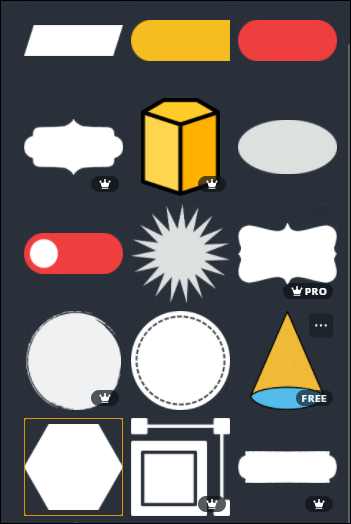
- Lisää se muotoiluusi ja aseta se numeron päälle.
- Säädä läpinäkyvyyden tasoa. Työkalu sijaitsee näytön oikeassa yläkulmassa.
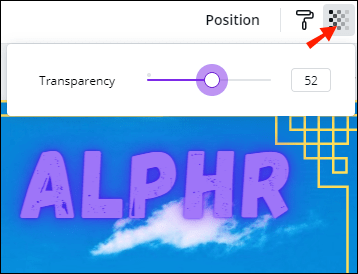
Täytä aukot muotojen avulla
Tämä on erittäin spesifinen vinkki, mutta se voi tehdä minkä tahansa suunnittelun popiksi. Jos teet lentolehtisen tai logon, joka sisältää pelkkää tekstiä, voit täyttää aukot tietyillä kirjaimilla lisätäksesi tunnelmaa. Näin:
- Napsauta Elementit ja etsi hakupalkilla vastaava muoto. Jos esimerkiksi se on kirjainsilmä, etsi kolmiota.

- Lisää elementti suunnitteluusi ja aseta se aukon yli.
- Säädä kokoa kohdistimella.

- Jos väri ei täsmää, voit muuttaa sitä. Napsauta pientä kuvaketta vasemmassa yläkulmassa sivupalkin vieressä. Voit luoda mukautetun värin, jos et löydä vastausta.
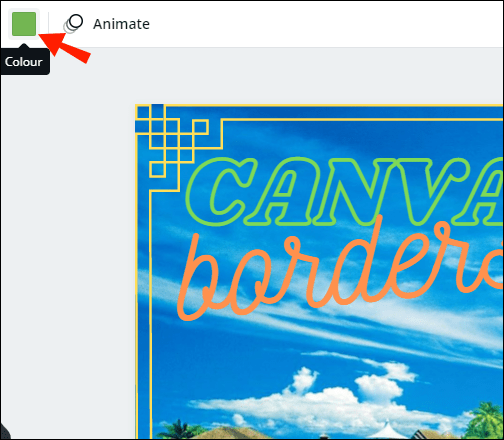
Muotojen koon muuttaminen painopisteen luomiseksi
Toinen hieno tapa korostaa yksittäisiä muotoiluelementtejä on käyttää erikokoisia. Mitä suurempi sana tai kuva on, sitä silmiinpistävämmäksi se tulee. Voit melko paljon säätää kokoa kohdistimella tai kosketuslevyllä:
- Valitse elementti, jonka kokoa haluat muuttaa.

- Vedä reunoja, kunnes säädät ne mieleisesi.
Se on työpöydän version yksi etu. Koon muuttaminen on vähemmän helppoa älypuhelimella.
Sisällön kehystäminen
Tämä osa on melko paljon katettu, mutta toistaa - reunojen tai kehysten lisääminen suunnitteluun voi tehdä siitä selvemmän. Voit käyttää geometrisia vakiomuotoja, kuten suorakulmioita tai ympyröitä, minimalistiseen lähestymistapaan. Jos haluat jotain räikeämpää, monet piirteet sopivat tähän kuvaukseen.
Muita usein kysyttyjä kysymyksiä
Tekstiruudun lisääminen Canvaan
Tietysti voit lisätä sanoja ja lauseita Canva-suunnitteluusi. Aivan kuten muiden elementtien kohdalla, saat määrittää kirjainten koon ja sijainnin. Mutta ensin sinun on lisättävä tekstiruutu:
1. Avaa sivupaneelin Teksti-välilehti.

2. Valittavana on kolme vaihtoehtoa: otsikko, alaotsikko ja tavallinen tekstiruutu. Valitse yksi napsauttamalla sitä.
mitä tapahtuu, kun soitat jollekin, joka on estänyt sinut

3. Tekstiruutu ilmestyy sivullesi. Poista yleinen teksti ja kirjoita haluamasi sana tai lause.
4. Alusta teksti käyttämällä sivun yläpuolella olevan valikkorivin työkaluja. Voit muuttaa kirjasinta, tasausta, väriä ja lisätä tehosteita.

5. Voit siirtää ja muuttaa tekstiruudun kokoa kohdistimella.
6. Jos haluat kääntää sen, napsauta pientä kääntökuvaketta tekstiruudun alla. Käytä kursoria vaihtaaksesi suuntaa.

7. Lisää reunus tekstin ympärille käyttämällä pikanäppäintä ’Alt + Vaihto + B’.
Kun avaat Teksti-välilehden, näet, että joitain malleja on jo käytettävissä. Voit lisätä ne sivullesi napsauttamalla tiettyä kirjasinta. Se on enimmäkseen yleisiä lauseita, kuten Good Vibes tai I Love You, mutta muotoilu on melko monipuolinen.
Maailma on sinun Canva
Kuten näette, Canva on melko intuitiivinen alusta. Tarjolla on laaja valikoima hyödyllisiä työkaluja ja laaja kirjasto erilaisia elementtejä. Sinun ei myöskään tarvitse maksettua tilausta päästäksesi hyviin juttuihin.
Kun on kyse rajoista, yksi on jokaisessa tilanteessa. Tämän lisäksi voit vapaasti muuttaa väriä, kokoa, sijaintia ja läpinäkyvyystasoa mieltymystesi mukaan. Sekä mobiili- että työpöytäversiossa on samat mukautustyökalut, joten voit työskennellä minkä tahansa laitteen kanssa, joka parhaiten sopii sinulle. Kaiken kaikkiaan Canva on suunniteltu innoittamaan luovuutta - miksi ei hauskaa sen kanssa?
Onko sinulla Canva-tiliä? Mikä on kokemuksesi alustasta? Voit vapaasti jakaa joitain mallejasi alla olevissa kommenteissa!